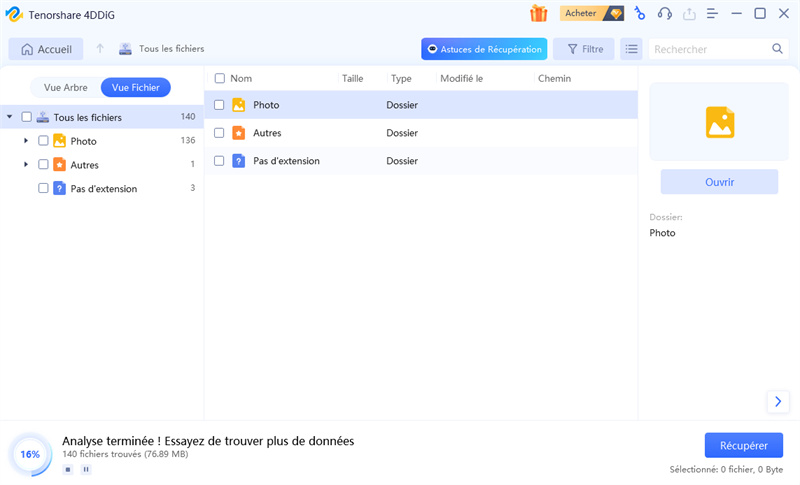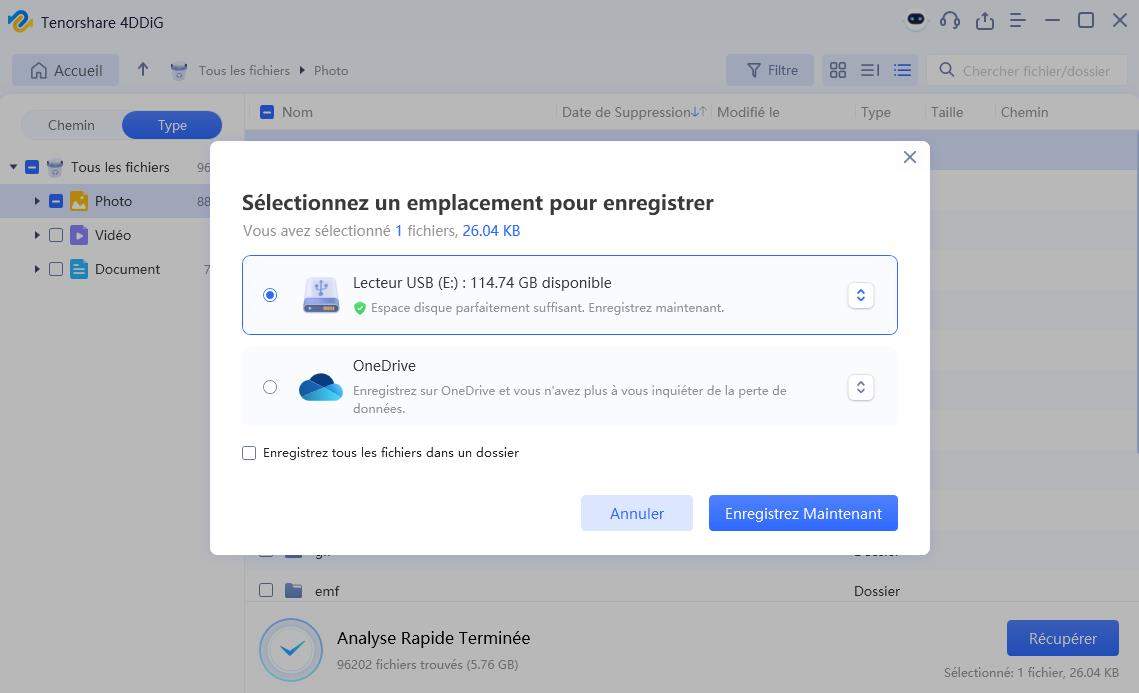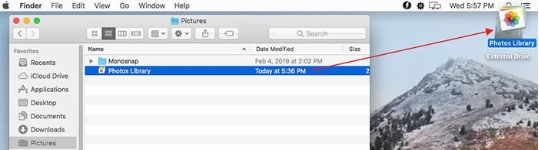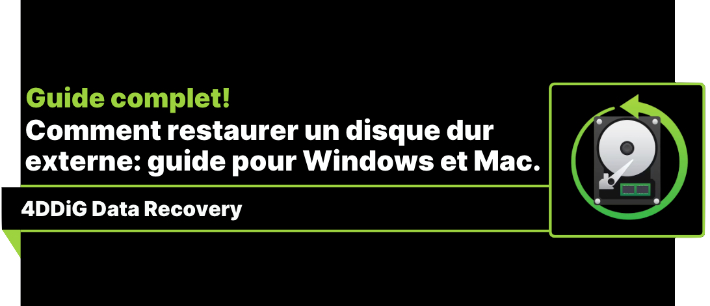[2026] Comment transférer des photos de Mac vers un disque dur externe ?
Découvrez comment transférer facilement vos photos de votre Mac vers un disque dur externe. Suivez nos étapes simples pour sécuriser vos souvenirs.
Il est courant pour beaucoup d'entre nous de stocker toute notre bibliothèque de photos sur nos Mac, en y ajoutant continuellement de nouvelles photos sans supprimer les anciennes. Cela nous permet de libérer de l'espace sur nos appareils photo ou smartphones tout en gardant notre bibliothèque de photos organisée et accessible en un seul endroit. Cependant, vous pourriez finir par constater que l'espace de stockage de votre Mac est insuffisant, vous obligeant à supprimer certains fichiers. Comme la suppression n'est pas une option, le transfert des photos vers un disque dur externe ou un SSD est une excellente solution. Dans ce guide, nous vous montrerons comment transférer des photos d'un Mac vers un disque dur externe.
- Partie 1 : Pourquoi transférer des photos d’un Mac vers un disque dur externe ?
- Partie 2 : Comment récupérer des données depuis un disque dur externe HOT
- Partie 3 : Comment transférer des photos d’un Mac vers un disque dur externe ?
- Partie 4 : FAQ
- Conclusion
Partie 1 : Pourquoi transférer des photos d’un Mac vers un disque dur externe ?
Il existe d’innombrables raisons qui pourraient vous inciter à transférer des photos de votre Mac vers un disque dur externe et à en apprendre davantage sur la procédure. Cependant, nous avons identifié les plus courantes, que voici :
-
Libérer de l’espace de stockage sur votre Mac pour installer davantage d’applications.
-
Améliorer les performances et la stabilité de votre système Mac.
-
Réduire le risque de perdre vos photos en cas de problèmes informatiques.
-
Organisez votre collection de photos de manière plus efficace.
-
Profitez d'une plus grande flexibilité pour une expansion de stockage à l'avenir.
-
Les disques durs externes offrent une portabilité accrue : partagez facilement vos photos avec vos amis et votre famille.
-
Récupération de données simplifiée, avec moins de risques d’écrasement des données sur les disques durs externes.
Si vous êtes confronté à une perte de données sur votre disque dur externe, il est recommandé de cesser immédiatement de l'utiliser jusqu'à ce que vous récupériez les données. Utilisez un outil puissant de récupération de données pour lancer le processus de récupération et évitez les méthodes classiques, telles que l'utilisation de CMD ou les astuces proposées par des YouTubers.
Partie 2 : Comment récupérer des données depuis un disque dur externe
Si vous êtes confronté à une perte de données sur un disque dur externe, due à une erreur système ou à un crash de votre Mac pendant le transfert de photos, ne paniquez pas ! Vous pouvez facilement récupérer vos photos, vidéos et autres fichiers importants grâce à un outil puissant : 4DDiG Mac Data Recovery .
Cet outil offre des capacités exceptionnelles de récupération de données, vous permettant de récupérer vos fichiers supprimés accidentellement, perdus pendant le transfert ou en raison d’erreurs système en un seul clic. Le meilleur, c’est que l’outil peut restaurer les fichiers dans leur format d'origine, en particulier les photos en qualité HD.
- Récupérez des photos supprimées accidentellement pendant le transfert de votre Mac vers un disque dur externe HDD en moins de 5 minutes.
- Restaurez plus de 2000 types de fichiers, y compris des photos et vidéos en qualité originale, depuis plus de 2000 appareils de stockage (HDD/SSD externes et internes).
- Récupère les fichiers perdus sur Mac avec un taux de réussite de 99 %.
- Option de prévisualisation permettant de voir les fichiers avant de les récupérer.
- Récupérez les fichiers directement sur des services locaux ou cloud, comme Google Drive.
Téléchargement Sécurisé
Téléchargement Sécurisé
-
Installez la dernière version de 4DDiG sur votre Mac et lancez-la. Sélectionnez le disque dur externe et cliquez sur Démarrer.

-
4DDiG commencera immédiatement le processus de scan, explorant en profondeur pour retrouver les fichiers perdus. Vous pouvez utiliser l’option de filtre pour limiter votre recherche aux fichiers ciblés.

-
Une fois le scan terminé, double-cliquez sur les fichiers pour les prévisualiser. Lorsque vous êtes prêt à les récupérer, sélectionnez-les et cliquez sur le bouton Récupérer.


Partie 3 : Comment transférer des photos d’un Mac vers un disque dur externe ?
L’une des façons les plus rapides de transférer des photos d’un Mac vers un disque dur externe ne nécessite pas l’utilisation d’un outil spécifique. Vous pouvez simplement les déplacer vers un disque externe ou un SSD en utilisant la fonction de glisser-déposer.
Cependant, si vos photos sont dispersées sur votre Mac, comme certaines dans l’application Photos et d’autres dans le Finder, nous vous recommandons d’exporter toutes les photos que vous souhaitez transférer et de les regrouper dans un dossier dans l’application Finder.
Une fois cela fait, voici comment procéder pour transférer vos photos d’un Mac vers un disque dur externe :
-
Connectez votre disque dur externe à votre Mac.
-
Accédez au dossier contenant les photos que vous souhaitez déplacer. Appuyez sur la touche Commande et sélectionnez les photos à transférer.
-
Double-cliquez sur l’icône du disque dur externe pour l’ouvrir, puis faites glisser les photos sélectionnées vers le disque externe.
-
Une fois les photos glissées et déposées, le transfert commencera. Le temps requis dépendra de la taille et du nombre de photos.

Et voilà, vous savez désormais comment transférer des photos d’un Mac vers un disque dur externe.
Partie 4 : FAQ
Q1 : Comment connecter un iPhone à un disque dur externe ?
Vous ne pouvez pas connecter un iPhone directement à un disque dur externe, sauf si ce dernier dispose de sa propre alimentation électrique. La seule solution consiste à utiliser un ordinateur. Connectez à la fois l’iPhone et le disque dur externe à un ordinateur, puis transférez les données entre eux.
Q2 : Comment transférer des photos d’un iPhone vers un disque dur externe à l’aide d’un Mac ?
Connectez les deux appareils au Mac, sélectionnez les photos, puis faites-les glisser dans la fenêtre du disque dur externe.
Q3 : Puis-je organiser les photos Mac sur un disque dur externe ?
Oui, vous pouvez gérer et organiser les photos Mac sur un disque dur externe. Pour ce faire, il suffit de le connecter à un Mac et de les déplacer sur un disque dur externe.
Conclusion
Le transfert de photos d’un Mac vers un disque dur externe peut sembler une tâche difficile en raison des mesures de sécurité robustes de macOS qui peuvent parfois sembler restrictives. Cependant, dans ce guide, nous vous avons montré une méthode simple pour transférer des photos de Mac vers un disque dur externe en quelques étapes. Si vous êtes préoccupé par vos photos perdues/supprimées sur des disques durs externes ou d’autres appareils, 4DDiG Mac Data Recovery est prêt à sauver vos données et vous permet de les récupérer en un seul clic.
Articles Liés
- Accueil >>
- Disque Dur >>
- [2026] Comment transférer des photos de Mac vers un disque dur externe ?